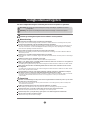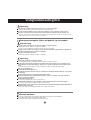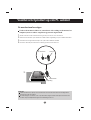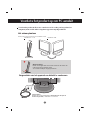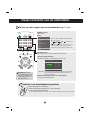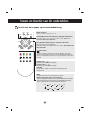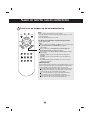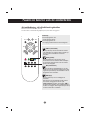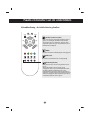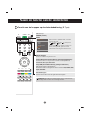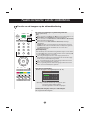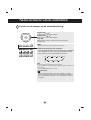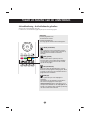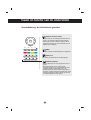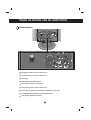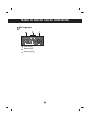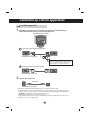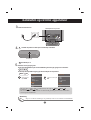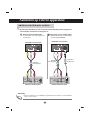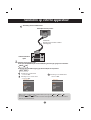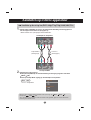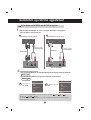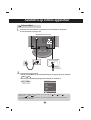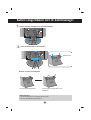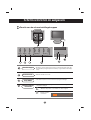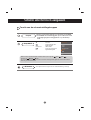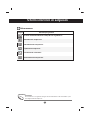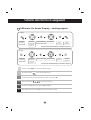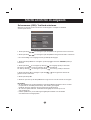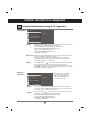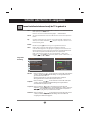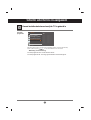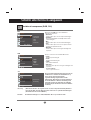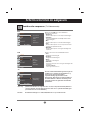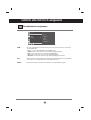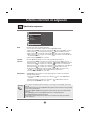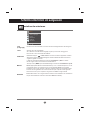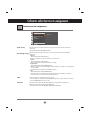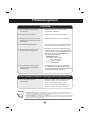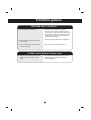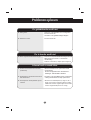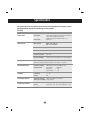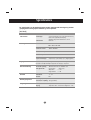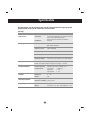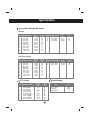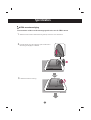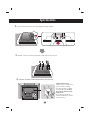LG M 228WA de handleiding
- Categorie
- Lcd-tv's
- Type
- de handleiding
Deze handleiding is ook geschikt voor

1
Lees deze veiligheidsmaatregelen aandachtig door alvorens het product te gebruiken.
Voorzorgsmaatregelen tijdens het installeren van het product
Het negeren van opmerkingen kan leiden tot lichte verwondingen of schade aan het product.
Het negeren van de waarschuwingen kan ernstige verwondingen, ongelukken of de dood tot
gevolg hebben.
Blijf uit de buurt van warmtebronnen, zoals elektrische verwarmingen.
- Het negeren van deze waarschuwing kan leiden tot elektrische schokken, defecten of vervormingen van het product.
Houd het anti-vochtmateriaal en de vinyl verpakking uit de buurt van kinderen.
- Het anti-vochtmateriaal is schadelijk en mag niet worden doorgeslikt. Indien het materiaal wordt doorgeslikt, dient u het
slachtoffer te laten braken en naar het dichtstbijzijnde ziekenhuis te brengen. De vinyl verpakking kan tot verstikking
leiden. Houd de verpakking uit de buurt van kinderen.
Leg geen zware voorwerpen op de monitor en ga niet op het product zitten.
- Het breken van de behuizing of het laten vallen van het product kan verwondingen veroorzaken. Met name kinderen
dienen hierop te letten.
Laat het stroom- of signaalsnoer niet onbeheerd achter op looppaden.
- Mensen kunnen over het snoer struikelen, hetgeen tot elektrische schokken, brand, een defect product of verwondingen
kan leiden.
Installeer het product op een opgeruimde en droge plek.
- Stof of vocht kan tot elektrische schokken, brand of schade aan het product leiden.
Indien u rook, andere geuren of vreemde geluiden waarneemt, dient u het stroomsnoer los te koppelen en
contact op te nemen met het servicecentrum.
- Voortzetting van het gebruik van het product zonder maatregelen te treffen kan leiden tot elektrische schokken of brand.
Indien u het product laat vallen of de behuizing breekt, dient u de monitor uit te schakelen en het stroomsnoer
los te koppelen.
- Voortzetting van het gebruik van het product zonder maatregelen te treffen kan leiden tot elektrische schokken of brand.
Neem contact op met het servicecentrum.
Laat geen metalen voorwerpen, zoals munten, haarpinnen, eetstokjes of draden, of ontvlambare voorwerpen,
zoals papier en lucifers, in het product vallen. Met name kinderen dienen hierop te letten.
- Het negeren van deze waarschuwing kan leiden tot elektrische schokken, brand of verwondingen. Indien u een vreemd
object in het product laat vallen, dient u het stroomsnoer los te koppelen en contact op te nemen met het
servicecentrum.
Controleer of het ventilatiegat van het product niet wordt geblokkeerd. Installeer het product op een ruime
plek (meer dan 10cm vanaf de muur).
- Het te dicht bij de muur installeren van het product kan leiden tot vervorming van het product of brand (beide
veroorzaakt door interne hitte).
Blokkeer het ventilatiegat van het product niet met tafelkleden of gordijnen.
- Oververhitting van het binnenste van het product kan leiden tot vervorming van het product of brand.
Installeer het product op een plat en stabiel vlak, waar het product niet vanaf kan vallen.
- Het vallen van het product kan leiden tot verwondingen of een defecte product.
Installeer het product op een plek waarop geen sprake is van elektromagnetische interferentie.
Stel het product niet bloot aan direct zonlicht.
- Hierdoor kan het product worden beschadigd.
Veiligheidsmaatregelen
Waarschuwing
Waarschuwing
Opmerking
Opmerking

22
Voorzorgsmaatregelen met betrekking tot elektrische stroom
Sluit het stroomsnoer aan op een geaarde aansluiting.
- Het negeren van deze waarschuwing kan leiden tot elektrocutie of verwondingen.
Maak alleen gebruik van het aangegeven voltage.
- Het negeren van deze waarschuwing kan leiden tot schade aan het product of elektrocutie.
Tijdens onweer dient u het stroomsnoer of de signaalkabel los te koppelen.
- Het negeren van deze waarschuwing kan leiden tot elektrocutie of het uitbreken van brand.
Sluit meerdere verlengingssnoeren, elektrische apparatuur of elektrische verwarmingen niet op één
stopcontact aan. Maak gebruik van een geaarde stekkerdoos, die speciaal voor computers is ontworpen.
- Het negeren van deze waarschuwing kan leiden tot brand (veroorzaakt door oververhitting).
Raak de netstekker niet aan met natte handen. Indien de stekkerpinnen nat of stoffig zijn, dient u de
pinnen volledig te laten drogen of het stof af te vegen.
- Het negeren van deze waarschuwing kan leiden tot elektrocutie (veroorzaakt door teveel vocht).
Indien u van plan bent om het product lange tijd niet te gebruiken, dient u het netsnoer van de monitor los
te koppelen.
- Stof kan brand veroorzaken. Slijtage van de isolatie kan leiden tot lekstroom, elektrische schokken of brand.
Breng het netsnoer terug in de originele staat.
- Het niet in de originele staat terugbrengen van het netsnoer kan leiden tot het uitbreken van brand.
Houd het netsnoer tijdens het loskoppelen bij de stekker vast. Buig het netsnoer niet door teveel kracht
uit te oefenen en leg geen zware voorwerpen op het netsnoer.
- Het netsnoer kan worden beschadigd, hetgeen kan leiden tot elektrische schokken of brand.
Plaats geen geleiders (zoals metalen eetstokjes) in het ene einde van het netsnoer als het andere einde is
aangesloten op het stopcontact aan de muur. Raak het netsnoer niet aan als u het netsnoer zojuist op de
wandcontactdoos heeft aangesloten.
- U kunt worden geëlektrocuteerd.
Het netsnoer wordt gebruikt als belangrijkste uitschakelingsvoorziening. Zorg dat de connector makkelijk
toegankelijk is na aansluiting.
Koppel het netsnoer niet los terwijl het product nog in gebruik is.
- Elektrische schokken kunnen het product beschadigen.
Waarschuwing
Opmerking
Voorzorgsmaatregelen tijdens het verplaatsen van het product
Waarschuwing
Controleer of het product is uitgeschakeld.
- U kunt worden geëlektrocuteerd of het product kan worden beschadigd.
Verwijder alle kabels alvorens het product te verplaatsen.
- U kunt worden geëlektrocuteerd of het product kan worden beschadigd.
Veiligheidsmaatregelen

3
Veiligheidsmaatregelen
Opmerking
Voorzorgsmaatregelen tijdens het gebruik van het product
Waarschuwing
Bewaar geen ontvlambare stoffen bij het product.
- Het onzorgvuldig omgaan met ontvlambare stoffen kan leiden tot explosies of brand.
Bij het reinigen van het bruine oppervlak van de elektronenbuis, dient u het netsnoer los te koppelen en het
oppervlak met een zacht doekje te reinigen, om krassen te voorkomen. Reinig het product niet met een natte
doek.
- Het water kan in het product sijpelen, hetgeen tot elektrische schokken of ernstige defecten kan leiden.
Gun uw ogen regelmatig rust.
Houd het product te allen tijde schoon.
Neem tijdens het werken aan het product een comfortabele en natuurlijke lichaamshouding aan, om de spieren
te ontspannen.
Neem regelmatig een pauze als u lange tijd aan het product werkt.
Oefen geen sterke druk op het paneel uit met uw handen of scherpe voorwerpen, zoals nagels, potloden of
pennen, en bekras het paneel niet.
Bewaar afstand tot het product.
- Uw zicht kan verminderen als u te dicht op het product zit.
Zie de Gebruiksaanwijzing voor meer informatie over het instellen van de juiste resolutie en frequentie.
- Het negeren van deze waarschuwing kan leiden tot verminderd zicht.
Maak tijdens het reinigen van het product alleen gebruik van goedgekeurde reinigingsmiddelen. (Gebruik geen
benzine, verdunner of alcohol.)
- Het negeren van deze waarschuwing kan leiden tot vervorming van het product.
Opmerking
Stel het product tijdens verplaatsingen niet bloot aan schokken of trillingen.
- U kunt worden geëlektrocuteerd of het product kan worden beschadigd.
Gooi de productverpakking niet weg. U kunt deze gebruiken voor het verplaatsen van het product.
Richt het voorpaneel naar voren en houd het product tijdens het verplaatsen met twee handen vast.
- Het laten vallen van het product kan leiden tot beschadigingen aan het product, elektrische schokken of brand.
Neem contact op met het servicecentrum voor reparatie.
Haal het product niet uit elkaar en voer zelf geen reparaties of aanpassingen uit.
- Dit kan leiden tot brand, elektrische schokken of ongelukken.
- Neem voor controle, kalibrering of reparatie contact op met het servicecentrum.
Spuit geen water op het product en reinig de monitor niet met ontvlambare stoffen (verdunner of benzine). Dit
kan leiden tot brand, elektrische schokken of ongelukken.
Stel het product niet bloot aan water.
- Dit kan leiden tot brand, elektrische schokken of ongelukken.
De fluorescerende lamp die wordt gebruikt in dit product bevat een kleine hoeveelheid kwik.
Doe de lamp dus niet bij het gewone huishoudelijke afval.
Sorteer dit product volgens de reglementen van uw gemeente.
Correct sorteren

4
Voordat u het product op een PC aansluit
De monitorsteun bevestigen
Voordat u de monitor in elkaar zet, controleert u of de voeding van de monitor, het
computersysteem en andere aangesloten apparaten is uitgeschakeld.
1. Plaats de monitor met de voorkant naar boven gericht op een kussen of een zachte doek.
2. Monteer de monitorsteun op de steunkolom en druk de twee vergrendelinge n op de onderkant naar buiten.
3. Sluit de steun zoals gemonteerd in stap 2 aan op de monitor totdat deze vastklikt.
4. Als alles in elkaar zit, pakt u de monitor voorzichtig op met het scherm naar u toe.
Belangrijk
Houd het product niet op zijn kop aan de monitorsteun. De monitor kan dan vallen en beschadigd raken of
letsel aan uw voeten veroorzaken.
Om verwondingen te voorkomen, moet u erop letten dat uw vingers niet klem raken bij het verschuiven van
een deur of bij het verwijderen/bevestigen van de bekleding van de voet.
Monitorsteun
Uitsparing
3.
Steunkolom
Steunvoet
2.

5
Voordat u het product in elkaar zet, controleert u of de voeding van het product, het
computersysteem en alle andere aangesloten apparaten zijn uitgeschakeld.
Het schem plaatsen
Pas de positie van het scherm aan voor maximaal comfort.
Kantelbereik : -3˚~10˚ Draaibereik : 350˚
Voordat u het product op een PC aansluit
Waarschuwing:
Plaats uw vingers niet tussen het toestel en de steun als
u de hoek van het scherm aanp
ast. U kunt hierbij uw vinger(s) bezeren.
AUDI O
COMPONENT IN
Vergrendeling
Gebruik deze vergrendelingskabel (
Deze dient dan wel apart te
worden aangeschaft.
) om diefstal te voorkomen.
Vergrendelen van het apparaat om diefstal te voorkomen

6
Naam en functie van de onderdelen
OPMERKING: bij zwakke
stereosignalen tijdens stereo-
of Nicam-stereo-uitzendingen
kunt u het beste mono-
ontvangst instellen.
1. Open het klepje van het batterijvak.
2. Plaats de batterijen met de polen (+/-) op de juiste plaats.
3. Sluit het klepje van het batterijvak.
• Lever gebruikte batterijen in als klein chemisch afval, zodat het milieu niet wordt belast.
Batterijen in de afstandsbediening plaatsen
Functie van de knoppen op de afstandsbediening (A Type)
POWER
TV
INPUT
PR
PR
OK
MUTE
LIST
MENU
Q.VIEW
SLEEP
ARC
SSM
PSM
TEXT
VOL
VOL
I/II
POWER (aan/uit)
TV: TV-knop
INPUT
Elke keer dat u op INPUT drukt, verandert
de knop als volgt:
TV AV1 AV2 Component
RGB DVI.
Als er niet binnen een aantal seconden een
keuze wordt gemaakt, gaat het scherm
automatisch naar het geselecteerde menu.
Nummerknoppen
Hiermee kunt u direct naar het gewenste kanaal gaan.
LIST (lijst): programmalijst
Met deze knop geeft u de programmalijst weer (0~ 99).
Q.VIEW (snelle weergave): de knop voor snelle weergave
het vorige tv-kanaal weergeven
Opmerking: de tv-kanalen die blauw zijn weergegeven, zijn in het menu
Programme Edit (programma bewerken) ingesteld om te
worden overgeslagen.
Programmalijst
OK MENU
0 C 01 5 C 07
1 C 35 6 C 50
2 C 05 7 C 51
3 C 11 8 C 41
4 C 04 9 C 63
Invoeren
TV
AV1
AV2
Component
RGB
DVI
OK

7
Knoppen PR ( )
Hiermee kunt u het kanaal wijzigen.
Knoppen VOL ( )
Hiermee kunt u het volume regelen.
Knop OK
Hierop drukt u nadat u de gewenste aanpassing hebt
doorgevoerd.
Naam en functie van de onderdelen
MUTE (dempen)
Hiermee schakelt u het geluid in of uit.
Knop PSM (Picture Status Memory, geheugen beeldstatus)
Druk enkele malen om de gewenste keuze te maken:
Dynamisch,
Standaard, Mild, Spel, Gebruiker
.
Knop SSM (Sound Status Memory, geheugen audiostatus)
Met deze knop kiest u de geluidstoon.
Druk enkele malen om de gewenste keuze te maken: Plat, Muziek, Film,
Sport, Gebruiker.
TEXT (tekst)
Hiermee schakelt u teletekst in of uit. De hoofdpagina of de laatst
geselecteerde pagina wordt op het scherm weergegeven. Daarnaast
ziet u een koptekst met informatie en een regel met opties onder op het
scherm.
PR
PR
OK
MUTE
MENU
SLEEP
ARC
UPDATE
SIZE
HOLD
INDEX
SSM
PSM
TEXT
TIME
MIX
REVEAL
MODE
VOL
VOL
M
X
?
i
I/II
MENU
Gebruik deze knop om het schermmenu te openen.
SLEEP (slaapstand): timer voor slaapstand
U kunt een tijdsduur instellen waarna TV/AV/RGB/Component/DVI
in de stand-bystand moeten worden geschakeld.Druk meerdere
keren op de knop om het aantal minuten te selecteren.
Functie van de knoppen op de afstandsbediening
10
20 30
60
240 180
120
90
---(Uit)

8
Naam en functie van de onderdelen
ARC
Hiermee regelt u de beeldgrootte op het scherm.
•
In modus TV/Video: Spectacle (spektakel), Original (origineel), 4:3, 16:9,
14:9, Zoom1, Zoom2
•
In modus RGB/DVI/Component: 4:3, 16:9
I/II:
Keuze voor tweetalige- en geluidsweergavemodus
Druk op deze knop
[TV]
Om te schakelen van Stereo naar Mono bij stereo-uitzendingen
of van Nicam Stereo naar Nicam Mono bij digitale
uitzendingen.
Om te schakelen van Nicam Dual I naar Nicam Dual II of
Nicam Dual I+II bij Nicam-Dual-uitzendingen.
Om te kiezen tussen Dual I, Dual II en Dual I+II bij tweetalige
uitzendingen:
bij Dual I wordt de eerste uitzendtaal naar de luidsprekers
gestuurd;
bij Dual II wordt de tweede uitzendtaal naar de luidsprekers
gestuurd;
en bij Dual I+II wordt elke uitzendtaal naar een van de twee
luidsprekers gestuurd.
[AV/Component]
In de AV/Component-stand kunt u de geluidsweergave voor de
linker- of rechterluidspreker selecteren. Druk meerdere keren
op de knop I/II om een geluidsweergave te selecteren.
L+R : het geluidssignaal van de L-audio-ingang wordt naar de
linkerluidspreker gestuurd, het geluidssignaal van de R-audio-
ingang wordt naar de rechterluidspreker gestuurd.
L+L : het geluidssignaal van de L-audio-ingang wordt naar
zowel de linker- als de rechterluidspreker gestuurd.
R+R : het geluidsignaal van de R-audio-ingang wordt naar
zowel de linker- als de rechterluidspreker gestuurd.
PR
PR
OK
MUTE
MENU
SLEEP
ARC
UPDATE
SIZE
HOLD
INDEX
SSM
PSM
TEXT
TIME
MIX
REVEAL
MODE
VOL
VOL
M
X
?
i
I/II
Functie van de knoppen op de afstandsbediening

9
Naam en functie van de onderdelen
HOLD (vasthouden)
Druk op de knop om het automatisch rouleren
van subpagina's te stoppen. Druk nogmaals op
de knop om het automatisch rouleren te
hervatten.
SIZE (grootte)
Druk meerdere keren op de knop om het
bovenste deel en het onderste deel te bekijken
en vervolgens terug te keren naar de normale
grootte van de pagina.
MIX (combineren)
Hiermee worden de teletekstpagina's over het
beeld van het tv-programma weergegeven. Druk
nogmaals op deze knop om het beeld van het tv-
programma uit te schakelen.
TIME (tijd)
Druk op deze knop om een subpagina te
selecteren.
Het nummer van de subpagina wordt onder in
het scherm weergegeven. U kunt op de
RODE/GROENE knoppen, de knoppen of
de cijfertoetsen drukken om de subpagina vast te
houden of te wijzigen. Druk nogmaals op de knop
om deze functie uit te schakelen.
Afstandsbediening - de teletekstfunctie gebruiken
Selecteer uw locale teleteksttaal. (boer 30)
ls u dit niet doet, wordt teletekst mogelijk niet juist op het scherm weergegeven.
PR
PR
OK
MUTE
MENU
SLEEP
ARC
UPDATE
SIZE
HOLD
INDEX
SSM
PSM
TEXT
TIME
MIX
REVEAL
MODE
VOL
VOL
M
X
?
i
I/II
Gele knop
Favoriet programma aan:
favoriet kanaal rouleren
Favoriet programma uit:
het vorige geselecteerde tv-kanaal weergeven.

10
Naam en functie van de onderdelen
REVEAL (zichtbaar maken)
Druk op de knop om verborgen informatie weer te
geven of te verbergen. Dit kunnen bijvoorbeeld
oplossingen zijn voor raadsels en puzzels. Druk
nogmaals op deze knop om de informatie weer uit
beeld te laten verdwijnen.
INDEX
Hiermee wordt de hoofdindexopgave weergegeven.
MODE (stand)
De stand in de teletekstmodus wordt gewijzigd.
UPDATE (bijwerken)
Druk op deze knop om het tv-programma weer te
geven.
Aan de bovenzijde van het scherm wordt
aangegeven dat u nog in de teletekstmodus bent.
Voordat u teletekst onderbreekt, kunt u een
paginanummer selecteren. Wanneer de pagina is
gevonden, wordt de regel met informatie kort op het
scherm weergegeven. Druk nogmaals op de knop
om teletekst opnieuw weer te geven.
Afstandsbediening - de teletekstfunctie gebruiken
PR
PR
OK
MUTE
MENU
SLEEP
ARC
UPDATE
SIZE
HOLD
INDEX
SSM
PSM
TEXT
TIME
MIX
REVEAL
MODE
VOL
VOL
M
X
?
i
I/II

11
Naam en functie van de onderdelen
Functie van de knoppen op de afstandsbediening (B Type)
POWER
TV
INPUT
PR
PR
OK
MUTE
LIST
MENU
Q.VIEW
SLEEP
ARC/*
UPDATE
SIZE
HOLD
INDEX
SSM
PSM
TEXT
TIME
MIX
REVEAL
MODE
VOL
VOL
M
X
?
i
I/II
TV: TV-knop
POWER (aan/uit)
INPUT
OPMERKING: bij zwakke stereosignalen tijdens stereo- of Nicam-stereo-
uitzendingen kunt u het beste mono-ontvangst instellen.
Elke keer dat u op INPUT drukt, verandert
de knop als volgt:
TV AV1 AV2 Component
RGB DVI.
Als er niet binnen een aantal seconden een
keuze wordt gemaakt, gaat het scherm
automatisch naar het geselecteerde menu.
Nummerknoppen
Hiermee kunt u direct naar het gewenste kanaal gaan.
MUTE (dempen)
Hiermee schakelt u het geluid in of uit.
Knop PSM (Picture Status Memory, geheugen beeldstatus)
Druk enkele malen om de gewenste keuze te maken:
Dynamisch,
Standaard, Mild, Spel, Gebruiker
.
Knop SSM (Sound Status Memory, geheugen audiostatus)
Met deze knop kiest u de geluidstoon.
Druk enkele malen om de gewenste keuze te maken: Plat, Muziek, Film,
Sport, Gebruiker.
Invoeren
TV
AV1
AV2
Component
RGB
DVI
OK

12
Naam en functie van de onderdelen
POWER
TV
INPUT
PR
PR
OK
MUTE
LIST
MENU
Q.VIEW
SLEEP
ARC/*
UPDATE
SIZE
HOLD
INDEX
SSM
PSM
TEXT
TIME
MIX
REVEAL
MODE
VOL
VOL
M
X
?
i
I/II
Functie van de knoppen op de afstandsbediening
I/II:
Keuze voor tweetalige- en geluidsweergavemodus
Druk op deze knop
[TV]
Om te schakelen van Stereo naar Mono bij stereo-uitzendingen of van
Nicam Stereo naar Nicam Mono bij digitale uitzendingen.
Om te schakelen van Nicam Dual I naar Nicam Dual II of Nicam Dual
I+II bij Nicam-Dual-uitzendingen.
Om te kiezen tussen Dual I, Dual II en Dual I+II bij tweetalige
uitzendingen:
bij Dual I wordt de eerste uitzendtaal naar de luidsprekers gestuurd;
bij Dual II wordt de tweede uitzendtaal naar de luidsprekers gestuurd;
en bij Dual I+II wordt elke uitzendtaal naar een van de twee
luidsprekers gestuurd.
[AV/Component]
In de AV/Component-stand kunt u de geluidsweergave voor de linker-
of rechterluidspreker selecteren. Druk meerdere keren op de knop I/II
om een geluidsweergave te selecteren.
L+R : het geluidssignaal van de L-audio-ingang wordt naar de
linkerluidspreker gestuurd, het geluidssignaal van de R-audio-ingang
wordt naar de rechterluidspreker gestuurd.
L+L : het geluidssignaal van de L-audio-ingang wordt naar zowel de
linker- als de rechterluidspreker gestuurd.
R+R : het geluidsignaal van de R-audio-ingang wordt naar zowel de
linker- als de rechterluidspreker gestuurd.
LIST (lijst): programmalijst
Met deze knop geeft u de programmalijst weer (0~ 99).
Q.VIEW (snelle weergave): de knop voor snelle weergave
het vorige tv-kanaal weergeven
Opmerking: de tv-kanalen die blauw zijn weergegeven, zijn in
het menu Programme Edit (programma
bewerken) ingesteld om te worden overgeslagen.
Programmalijst
OK MENU
0 C 01 5 C 07
1 C 35 6 C 50
2 C 05 7 C 51
3 C 11 8 C 41
4 C 04 9 C 63

13
Naam en functie van de onderdelen
PR
PR
OK
MENU
SLEEP
ARC/*
UPDATE
SIZE
HOLD
INDEX
TEXT
TIME
MIX
REVEAL
MODE
VOL
VOL
M
X
?
i
Functie van de knoppen op de afstandsbediening
MENU
Gebruik deze knop om het schermmenu te openen.
SLEEP (slaapstand): timer voor slaapstand
U kunt een tijdsduur instellen waarna TV/AV/Component/RGB/DVI
in de stand-bystand moeten worden geschakeld.Druk meerdere
keren op de knop om het aantal minuten te selecteren.
ARC
Hiermee regelt u de beeldgrootte op het scherm.
•
In modus TV/Video: Spectacle (spektakel), Original (origineel), 4:3, 16:9, 14:9,
Zoom1, Zoom2
•
In modus RGB/DVI/Component: 4:3, 16:9
TEXT (tekst)
Hiermee schakelt u teletekst in of uit. De hoofdpagina of de laatst
geselecteerde pagina wordt op het scherm weergegeven. Daarnaast
ziet u een koptekst met informatie en een regel met opties onder op
het scherm.
Knoppen PR ( )
Hiermee kunt u het kanaal wijzigen.
Knoppen VOL ( )
Hiermee kunt u het volume regelen.
Knop OK
Hierop drukt u nadat u de gewenste aanpassing hebt
doorgevoerd.
10
20 30
60
240 180
120
90
---(Uit)

14
Naam en functie van de onderdelen
HOLD (vasthouden)
Druk op de knop om het automatisch rouleren
van subpagina's te stoppen. Druk nogmaals op
de knop om het automatisch rouleren te
hervatten.
SIZE (grootte)
Druk meerdere keren op de knop om het
bovenste deel en het onderste deel te bekijken
en vervolgens terug te keren naar de normale
grootte van de pagina.
MIX (combineren)
Hiermee worden de teletekstpagina's over het
beeld van het tv-programma weergegeven. Druk
nogmaals op deze knop om het beeld van het tv-
programma uit te schakelen.
TIME (tijd)
Druk op deze knop om een subpagina te
selecteren.
Het nummer van de subpagina wordt onder in
het scherm weergegeven. U kunt op de
RODE/GROENE knoppen, de knoppen of
de cijfertoetsen drukken om de subpagina vast te
houden of te wijzigen. Druk nogmaals op de knop
om deze functie uit te schakelen.
Afstandsbediening - de teletekstfunctie gebruiken
Selecteer uw locale teleteksttaal. (boer 30)
ls u dit niet doet, wordt teletekst mogelijk niet juist op het scherm weergegeven.
PR
PR
OK
MENU
SLEEP
ARC/*
UPDATE
SIZE
HOLD
INDEX
TEXT
TIME
MIX
REVEAL
MODE
VOL
VOL
M
X
?
i
Gele knop
Favoriet programma aan:
favoriet kanaal rouleren
Favoriet programma uit:
het vorige geselecteerde tv-kanaal weergeven.

15
Naam en functie van de onderdelen
REVEAL (zichtbaar maken)
Druk op de knop om verborgen informatie weer te
geven of te verbergen. Dit kunnen bijvoorbeeld
oplossingen zijn voor raadsels en puzzels. Druk
nogmaals op deze knop om de informatie weer uit
beeld te laten verdwijnen.
NDEX
Hiermee wordt de hoofdindexopgave weergegeven.
MODE (stand)
De stand in de teletekstmodus wordt gewijzigd.
UPDATE (bijwerken)
Druk op deze knop om het tv-programma weer te
geven.
Aan de bovenzijde van het scherm wordt
aangegeven dat u nog in de teletekstmodus bent.
Voordat u teletekst onderbreekt, kunt u een
paginanummer selecteren. Wanneer de pagina is
gevonden, wordt de regel met informatie kort op het
scherm weergegeven. Druk nogmaals op de knop
om teletekst opnieuw weer te geven.
Afstandsbediening - de teletekstfunctie gebruiken
PR
PR
OK
MENU
SLEEP
ARC/*
UPDATE
SIZE
HOLD
INDEX
TEXT
TIME
MIX
REVEAL
MODE
VOL
VOL
M
X
?
i

16
Naam en functie van de onderdelen
Stroomaansluiting: sluit het netsnoer aan.
Scartaansluiting: sluit de scartkabel aan.
AV-ingang
Aansluiting digitaal DVI-signaal
Aansluiting analoog D-sub-signaal
Aansluiting tv-tuner: sluit de antenne aan.
Aansluiting pc-geluid: aansluiten op de geluidskaart van de pc.
Hoofdtelefoon/Oortelefoon Verbindingsterminal
Aansluiting digitaal DVI-signaal
Achteraanzicht
RGB(PC/DTV) INDVI IN
ANTENNA IN
AUDIO
(RGB/DVI) IN
H/P
S-VIDEO
AV IN 2
AV1
(MONO)
VIDEO
AUDIO
L R
AUDIO
COMPONENT IN
VIDEO
Y
PB PR
L R
RGB(PC/DTV) INDVI IN
ANTENNA IN
AUDIO
(RGB/DVI) IN
H/P
S-VIDEO
AV IN 2
AV1
(MONO)
VIDEO
AUDIO
L R
AUDIO
COMPONENT IN
VIDEO
Y
P
B
P
R
L R

17
AV-ingangen
S-Video-ingang
Video-ingang
Audio-ingang
Naam en functie van de onderdelen
S-VIDEO
AV IN 2
(MONO)
VIDEO
AUDIO
L R

18
18
Aansluiten op externe apparatuur
•
Controleer de aansluiting van de geluidskaart in de pc voordat u het product aansluit.
Als de geluidskaart van de pc zowel Speaker Out als Line Out ondersteunt, moet u Line Out instellen met
een jumper of in de pc-toepassing (zie voor meer informatie de gebruikershandleiding van de geluidskaart).
- Speaker Out : aansluiting voor een speaker zonder versterker.
- *Line Out : aansluiting voor een speaker met versterker.
Als de geluidskaart van de pc alleen een Speaker Out-aansluiting heeft, verlaagt u het volume op de pc. In
dit product is een versterker geïntegreerd.
AUDIO
(RGB/DVI) IN
DVI IN
Aansluiten op een PC
Controleer om te beginnen of de computer, het product en de randapparatuur zijn
uitgeschakeld. Sluit vervolgens de signaalingangskabel aan.
Aansluiting met D-sub-signaalingangskabel
Achterzijde van het product
RGB(PC/DTV) IN
Macintosh-adapter
(niet inbegrepen)
Gebruik de standaard-Macintosh-adapter in plaats
van de incompatibele alternatieve adapter die in de
winkel verkrijgbaar is (ander signaalsysteem).
1.
Audiokabel
Aansluiting met DVI-signaalingangskabel
A
B
2.
Achterzijde van het product
Achterzijde van het product
Achterzijde van het product
Sluit de geluidskabel aan.
RGB(PC/DTV) INDVI IN
ANTENNA IN
AUDIO
(RGB/DVI) IN
H/P
S-VIDEO
AV IN 2
AV1
(MONO)
VIDEO
AUDIO
L R
AUDIO
COMPONENT IN
VIDEO
Y
P
B
P
R
L R

19
• Zorg voor een directe aansluiting op een geaard stopcontact of een verdeeldoos met aardedraad.
Opmerking
Schakel de pc in.
2
1
Achterzijde van het product
Sluit het netsnoer aan.
Selecteer een ingangssignaal.
Druk op de knop INPUT op de afstandsbediening om het ingangssignaal te selecteren.
Of druk op de knop INPUT (ingang) op de bovenzijde van het product.
Schakel de product in door op de aan/uit-knop te drukken.
•
Selecteer de
optie RGB.
Elke keer dat u op INPUT drukt, verandert de knop als volgt: TV AV1 AV2
Component RGB DVI.
Als er niet binnen een aantal seconden een keuze wordt gemaakt, gaat het scherm automatisch
naar het geselecteerde menu.
INPUT OK
INPUT OK
3.
4.
5.
Aansluiten op externe apparatuur
Invoeren
TV
AV1
AV2
Component
RGB
DVI
OK
Invoeren
TV
AV1
AV2
Component
RGB
DVI
OK
Aan/uit-knop
RGB(PC/DTV) INDVI I N
ANTENNA IN
AUDIO
(RGB/DVI) IN
H/P
S-VIDEO
AV IN 2
AV1
(MONO)
VIDEO
AUDIO
L R
AUDIO
COMPONENT IN
VIDEO
Y
P
B
P
R
L R
A
B
•
Selecteer de optie
DVI.

S-VIDEO
AV IN 2
(MONO)
VIDEO
AUDIO
L R
VIDEO
OUT
AUDIO
OUT
20
Aansluiten op externe apparatuur
Aansluiting met een RCA-kabel.
•
Sluit de stekkers aan op de ingangen met
dezelfde kleur.
Aansluiting met een S-Video-kabel.
•
Sluit de kabel aan op een S-video-ingang
voor een hoge beeldkwaliteit.
Achterzijde van het product
RCA-kabel
RCA-kabel
S-Video-kabel
Achterzijde van het product
Sluit de video-/audiokabel aan zoals in de onderstaande afbeelding wordt aangegeven en
sluit vervolgens het netsnoer aan (zie pagina 19).
Videorecorder/dvd-speler aansluiten
Videorecorder/dvd-speler
Videorecorder/dvd-speler
B
A
(niet inbegrepen)
(niet inbegrepen)
(niet inbegrepen)
1.
• Wanneer de RCA-kabel en de S-VIDEO-kabel tegelijkertijd worden aangesloten, wordt de SVIDEO-
kabel als eerste herkend
Opmerking
S-VIDEO
AV IN 2
(MONO)
VIDEO
AUDIO
L R
VIDEO
OUT
AUDIO
OUT

21
Selecteer een ingangssignaal.
Druk op de knop INPUT op de afstandsbediening om het ingangssignaal te selecteren.
Of druk op de knop INPUT (ingang) op de bovenzijde van het product.
AV1
Achterzijde van het product
Videorecorder/dvd-
speler
Aansluiting met een SCART-kabel
C
Aansluiting met een RCA-kabel
•
Selecteer AV2.
Aansluiting met een S-Video-kabel.
•
Selecteer AV2.
B
A
SCART-kabel
Gebruik een afgeschermde scartkabel.
(niet inbegrepen)
2.
INPUT OK
INPUT OK
Aansluiten op externe apparatuur
Invoeren
TV
AV1
AV2
Component
RGB
DVI
OK
Invoeren
TV
AV1
AV2
Component
RGB
DVI
OK
Elke keer dat u op INPUT drukt, verandert de knop als volgt: TV AV1 AV2
Component RGB DVI.
Als er niet binnen een aantal seconden een keuze wordt gemaakt, gaat het scherm automatisch
naar het geselecteerde menu.
Aansluiting met een SCART-kabel
•
Selecteer AV1.
C

22
Aansluiten op externe apparatuur
AUDIO
COMPONENT IN
VIDEO
Y
P
B
P
R
L R
AUDIO
COMPONENT IN
VIDEO
Y
Pb Pr
L R
Achterzijde van het product
Componentkabel
Sluit de video-/audiokabel aan zoals in de onderstaande afbeelding wordt aangegeven en
sluit vervolgens het netsnoer aan (zie pagina 19).
Aansluiten op de set-top box/DVD (480p/576p/720p/1080i/480i/576i)
Set-top box/DVD
•
Sluit de stekkers aan op de ingangen met dezelfde kleur.
(niet inbegrepen)
1.
Audiokabel
(niet inbegrepen)
Selecteer een ingangssignaal.
Druk op de knop INPUT op de afstandsbediening om het ingangssignaal te selecteren.
Of druk op de knop INPUT (ingang) op de bovenzijde van het product.
•
Selecteer Component
2.
INPUT OK
INPUT OK
Invoeren
TV
AV1
AV2
Component
RGB
DVI
OK
Elke keer dat u op INPUT drukt, verandert de knop als volgt: TV AV1 AV2
Component RGB DVI.
Als er niet binnen een aantal seconden een keuze wordt gemaakt, gaat het scherm automatisch
naar het geselecteerde menu.

23
Aansluiten op externe apparatuur
Selecteer een ingangssignaal.
Druk op de knop INPUT op de afstandsbediening om het ingangssignaal te selecteren.
Of druk op de knop INPUT (ingang) op de bovenzijde van het product.
2.
1.
Sluit de video-/audiokabel aan zoals in de figuur hieronder is aangegeven.
Sluit vervolgens het netsnoer aan.
Bij het kijken van RGB/DVI van de DVD/set-top box
INPUT OK
INPUT OK
RGB(PC/DTV) IN
AUDIO
(RGB/DVI) IN
[Achterzijde van het Product]
[Set-top Kast/DVD]
D-Sub kabel
RCA-stereo-kabel
(niet inbegrepen)
RGB(PC/DTV) INDVI IN
AUDIO
(RGB/DVI) IN
[Achterzijde van het Product]
[Set-top Kast/DVD]
DVI kabel
RCA-stereo-kabel
(niet inbegrepen)
B
A
Elke keer dat u op INPUT drukt, verandert de knop als volgt: TV AV1 AV2
Component RGB DVI.
Als er niet binnen een aantal seconden een keuze wordt gemaakt, gaat het scherm automatisch
naar het geselecteerde menu.
•
Selecteer de
optie RGB.
Invoeren
TV
AV1
AV2
Component
RGB
DVI
OK
Invoeren
TV
AV1
AV2
Component
RGB
DVI
OK
A
B
•
Selecteer de optie
DVI.

24
Controleer of de antennekabel is aangesloten aan de achterzijde van het product
en sluit het netsnoer vervolgens aan.
Televisie kijken
Selecteer een ingangssignaal.
Druk op de knop INPUT op de afstandsbediening om het ingangssignaal te selecteren.
Of druk op de knop INPUT (ingang) op de bovenzijde van het product.
•
Selecteer TV.
INPUT OK
INPUT OK
2.
1.
Aansluiten op externe apparatuur
Invoeren
TV
AV1
AV2
Component
RGB
DVI
OK
Achterzijde van het product
Antennekabel
(niet inbegrepen)
RGB(PC/DTV) INDVI IN
ANTENNA IN
AUDIO
(RGB/DVI) IN
H/P
S-VIDEO
AV IN 2
AV1
(MONO)
VIDEO
AUDI O
L R
AUDI O
COMPONENT IN
VIDEO
Y
PB PR
L R
ANTENNA IN
Elke keer dat u op INPUT drukt, verandert de knop als volgt: TV AV1 AV2
Component RGB DVI.
Als er niet binnen een aantal seconden een keuze wordt gemaakt, gaat het scherm automatisch
naar het geselecteerde menu.

RGB(PC/DTV) INDVI I N
ANTENNA IN
AUDIO
(RGB/DVI) IN
H/P
S-VIDEO
AV IN 2
AV1
(MONO)
VIDEO
AUDIO
L R
AUDIO
COMPONENT IN
VIDEO
Y
P
B
P
R
L R
P
U
S
H
C
A
B
L
EMAN
A
G
E
M
EN
T
ANTENNA
IN
H/P
S-VIDEO
AV IN 2
AV1
(MONO)
VIDEO
AUDIO
L R
AUDIO
COMPONENT IN
VIDEO
Y
P
B
P
R
L R
PUSH
C
A
B
LE M
AN
A
GEMENT
Kabelmanager
25
Kabels rangschikken met de kabelmanager
1.
2.
Orden de kabels in het midden zoals hieronder afgebeeld.
Plaats de kabelmanager in de houdersleuf.
2. Voorzichtig omhoog drukken om te
verwijderen.
Waarschuwing
• Pak de monitor nooit vast bij de kabelmanager.
• Nooit op de kabelmanager drukken.
PUS
H
C
ABL
E
M
A
N
A
GEMENT
1. Voorzichtig omlaag drukken.
*Wanneer u het wenst te verwijderen.

26
Functie van de scherminstellingsknoppen
Aan/uit-lampje
• Hiermee regelt u
het volume.
• Met deze knop kiest u een kanaal voor het tv-signaal.
• Met deze knop kunt u het schermmenu opvragen/verbergen.
Knop MENU
•
Met deze knop kunt u een pictogram selecteren of de instelling in het
schermmenu wijzigen.
Selectie-/instelknop
schermmenu
Scherm selecteren en aanpassen
• Dit lampje is blauw wanneer de monitor normaal werkt (aan staat). Als
de slaapstand (energiebesparende stand) is ingeschakeld, is dit lampje
oranje.
• Raak de aan/uit-sensor aan.
Aan/uit-sensor
Volume
30
INPUT
MENU
PRVOLOK
RGB(PC/DTV) INDVI IN
ANTENNA IN
AUDIO
(RGB/DVI) IN
H/P
S-VIDEO
AV IN 2
AV1
(MONO)
VIDEO
AUDIO
L R
AUDIO
COMPONENT IN
VIDEO
Y
P
B
P
R
L R

27
Scherm selecteren en aanpassen
Functie van de scherminstellingsknoppen
Knop OK
TV Televisie
AV1 Samengestelde video
AV2 CVBS, S-Video
Component HDTV, DVD
RGB Analoog D-sub-signaal
DVI Digitaal DVI-signaal
Knop INPUT
• Het apparaat dat het signaal van de afstandsbediening ontvangt.
OK-knop wordt meestal gebruikt voor het kiezen van het MENU.
Als het MENU niet wordt weergegeven op het scherm, dan wordt
de huidige ingangsbron weergegeven als u op de OK-knop
drukt.
IR Receiver
Elke keer dat u op INPUT drukt, verandert de knop als volgt: TV AV1 AV2
Component RGB DVI.
Als er niet binnen een aantal seconden een keuze wordt gemaakt, gaat het scherm automatisch
naar het geselecteerde menu.
Invoeren
TV
AV1
AV2
Component
RGB
DVI
OK

28
Schermmenu
Het schermmenu is een grafische weergave aan de hand waarvan u de schermstatus op een
eenvoudige manier kunt aanpassen.
Opmerking
Schermmenu
Pictogram
Omschrijving functie
Kanaal
Beeld
Geluid
Tijd
Tijdfunctie aanpassen.
Schermfunctie aanpassen.
Geluidsfunctie aanpassen.
Beeldfunctie aanpassen.
Kanaal instellen/selecteren terwijl de TV in gebruik is
Extra
Instelfunctie selecteren.
Scherm
Scherm selecteren en aanpassen

29
Scherm selecteren en aanpassen
OSD-menu (On Screen Display) – trackingvolgorde
•
U kunt met de afstandsbediening het schermmenu aanpassen.
Ga naar het
schermmenu.
Ga naar het
besturingseleme
nt dat u wilt
aanpassen.
Selecteer een menuoptie.
Pas de status aan.
Sla de
aanpassing op.
Sluit het
schermmenu.
Druk op de knop MENU om naar het hoofdmenu te gaan.
Ga met de knoppen naar een besturingselement.
Zodra het gewenste pictogram gemarkeerd is, drukt u op de knop OK.
Stel met de knoppen het gewenste niveau in.
Accepteer de wijzigingen door op de knop OK te drukken.
Druk enkele malen op de knop MENU om het menuscherm te sluiten.
1
2
3
4
5
6
PR
PR
OK
VOL
VOL
PR
PR
OK
VOL
VOL
MENU
MENU
OK OK
MENU
MENU
PR
PR
OK
VOL
VOL
PR
PR
OK
VOL
VOL
OK OK
A type
B type
•
U kunt met de afstandsbediening het schermmenu aanpassen.
Ga naar het
schermmenu.
Ga naar het
besturingseleme
nt dat u wilt
aanpassen.
Selecteer een menuoptie.
Pas de status aan.
Sla de
aanpassing op.
Sluit het
schermmenu.

30
1. Druk op de knop en vervolgens op de knop OK om de gewenste taal te selecteren.
2. Druk op de knop en vervolgens op de knop OK om het gewenste land te selecteren.
* Als u de instelling voor Language/Country (taal/land) wilt wijzigen
1. Druk op de knop MENU en vervolgens op de knop om het menu SPECIAL (Extra) te
selecteren.
2. Druk op de knop en vervolgens op de knop om Language (Taal) te selecteren.
De menu's verschijnen nu op het scherm in de geselecteerde taal.
Of, druk op de knop en vervolgens op de knop om Country (Land) te selecteren.
3. Druk op de knop en vervolgens op de knop om het gewenste land en de
gewenste taal te selecteren.
4. Druk op de knop OK.
5. Druk een paar keer op de knop MENU om terug te keren naar de normale tv-weergave.
Opmerking
•
Als de installatie niet wordt voltooid door op de knop MENU te drukken of alser een time
out optreedt van het OSD (schermmenu), dan wordt u gevraagd de
installatie alsnog te voltooien als het toestel weer wordt aangezet.
•
Als u niet het juiste land kiest, wordt teletekst mogelijk niet correct op het sch
erm weergegeven.
•
Hebrew (Hebreeuws) is als land toegevoegd bij de installatie voor alle landen
waar Hebreeuws wordt gesproken.
Scherm selecteren en aanpassen
Schermmenu (OSD): Taal/land selecteren
Wanneer het toestel voor de eerste keer wordt aangezet, verschijnt het installati
emenu op het scherm.
Installation guide
OK MENU
Language
Chesky
Dansk
Deutsch
English
Español
Français
Italiano
Magyar
Nederlands
Norsk
Polski
Português
–”——K»…
Romaneste
suomi
Svenska

31
Systeem
Opslag van
Zoeken
Auto programma
Selecteer het programmanummer waaronder u het kanaal wilt opslaan
door met de knoppen het programmanummer te selecteren of door
het nummer in te voeren met de cijfertoetsen.
Druk op de knoppen om het tv-systeem te selecteren van het land of
werelddeel waarvan u de tv-kanalen wilt ontvangen.
BG: PAL B/G, SECAM B/G (Europa/Oost-Europa)
I: PAL I/II (Verenigd Koninkrijk/Ierland)
DK: PAL D/K, SECAM D/K (Oost-Europa)
L: SECAM L/L' (Frankrijk)
Opslag
Systeem
Handmatig
programma
Hiermee wisselt u van kanaal.
(Voer de gewenste wijzigingen
in Manual Program door en
druk op de knop MENU om de
instellingen op te slaan.)
Kanaal instellen/selecteren terwijl de TV in gebruik is
Druk op de knoppen om het tv-systeem te selecteren van het land of
werelddeel waarvan u de tv-kanalen wilt ontvangen.
* Ondersteuningskanaal :
C(V/UHF 02~69) S(kabel 01~41)
BG: PAL B/G, SECAM B/G (Europa/Oost-Europa)
I: PAL I/II (Verenigd Koninkrijk/Ierland)
DK: PAL D/K, SECAM D/K (Oost-Europa)
L: SECAM L/L' (Frankrijk)
Hier kunt u het programmanummer selecteren of met de cijfertoetsen invoeren
van waaraf u naar nieuwe kanalen wilt zoeken.
Als u de eerder opgeslagen kanalen 1 t/m 10 wilt bewaren, voert u het
programmanummer 11 in. Uw tv zoekt dan vanaf 11 naar nieuwe kanalen.
* Beschikbare getallen voor opslaan: 0~99
Druk op OK of de knop om de automatische programmering te starten.
Alle beschikbare tv-kanalen worden dan gezocht en automatisch
opgeslagen. U kunt de automatische programmering stoppen door op de
knop MENU te drukken. Zodra de automatische programmering is voltooid,
wordt de programmalijst weergegeven.
Scherm selecteren en aanpassen
Kanaal
OK MENU
Auto programma
Handmatig programma
Programma bewerking
Favoriete programma
Instellen
Kanaal
OK MENU
Auto programma
Handmatig programma
Programma bewerking
Favoriete programma
Instellen

32
Scherm selecteren en aanpassen
Kanaal instellen/selecteren terwijl de TV in gebruik is
Druk op de knoppen om het tv-kanaal te selecteren dat u wilt verwijderen.
-> Druk op de rode knop op de afstandsbediening -> de achtergrondkleur van het
geselecteerde kanaal wordt rood.
Selecteer nogmaals wissen om het geselecteerde kanaal te verwijderen.
Alle volgende kanalen verschuiven dan één plaats naar boven.
Druk op de knoppen om het tv-kanaal te selecteren dat u wilt kopiëren.
-> Druk op de groene knop op de afstandsbediening. Alle volgende kanalen
verschuiven dan één plaats naar onder.
Druk op de knoppen om het tv-kanaal te selecteren dat u wilt
verplaatsen. -> druk op de gele knop op de afstandsbediening. -> druk op de knoppen
om het tv-kanaal naar het gewenste kanaalnummer te verplaatsen. ->
druk nogmaals op de gele knop om deze functie te verlaten.
Druk op de knoppen om het tv-kanaal te selecteren dat u wilt overslaan.
-> druk op de blauwe knop op de afstandsbediening. Het tv-kanaal dat wordt
overgeslagen, wordt blauw weergegeven.
Wissen
C
opieren
Verplaatsen
Overslaan
Druk op de knoppen om VHF/UHF te selecteren voor antennekanalen of
Cable (kabel) voor kabelkanalen.
Hiermee selecteert u het kanaalontvangsttype. : VHF/UHF/kabel.
Als u het kanaalnummer weet, kunt u dit direct invoeren met de cijfertoetsen
0 t/m 9.
U kunt de ontvangst in het geval van een slecht ontvangst, verbeteren door
deze fijn af te stellen. Gebruik de knoppen om fijn af te stellen voor het
beste beeld en geluid.
Met de knoppen kunt het vorige of volgende kanaal zoeken.
Hiermee kunt u controleren welke naam aan een kanaal is toegewezen.
U kunt de naam wijzigen die in het geheugen is opgeslagen of een naam aan een tv-
kanaal toewijzen die nog niet is ingevoerd. U kunt aan de programmanummers 0 t/m
99 een naam toewijzen die uit maximaal vijf letters en/of cijfers bestaat.
Druk op de knoppen om de cursor te verplaatsen. -> druk op de
knoppen om een teken te selecteren (spatie, cijfer 0~9, letter A~Z, +,-)
-> druk op de knop OK of MENU.
Band
Kanaal
Fijn
Zoeken
Naam
Programma
bewerking
Kanaal
OK MENU
Auto programma
Handmatig programma
Programma bewerking
Favoriete programma
Instellen
Programma bewerking
OK MENU
Wissen C
opieren
Verplaatsen
Overslaan
0 C 01 5 C 07
1 C 35 6 C 50
2 C 05 7 C 51
3 C 11 8 C 41
4 C 04 9 C 63

33
Kanaal instellen/selecteren terwijl de TV in gebruik is
Favoriete
programma
Met deze functie kunt u uw favoriete programma's direct selecteren (8 kanalen).
Druk op de knoppen om een kanaalnummer te selecteren.
*
Gele knop (afstandsbediening):
Favoriet programma aan: favoriet kanaal rouleren
Favoriet programma uit: het vorige geselecteerde tv-kanaal weergeven.
Scherm selecteren en aanpassen
Kanaal
OK MENU
Auto programma
Handmatig programma
Programma bewerking
Favoriete programma
Uit
_ _ _ _ _ _ _
_ _ _ _ _ _ _
_ _ _ _ _ _ _
_ _ _ _ _ _ _
_ _ _ _ _ _ _
_ _ _ _ _ _ _
_ _ _ _ _ _ _
_ _ _ _ _ _ _

34
Scherm selecteren en aanpassen
Beeldfunctie aanpassen
(RGB, DVI)
PSM
Met de functie PSM kunt u de beeldkwaliteit
automatisch aanpassen.
• Dynamisch
Selecteer deze optie om een scherp beeld te krijgen.
• Standaard
De meest gebruikelijke en natuurlijke status van de
schermweergave.
• Mild
Selecteer deze optie om een zacht beeld te krijgen.
• Spel
Selecteer deze optie als u voor een spel de voorkeur
geeft aan een dynamisch beeld.
• Gebruiker
Selecteer deze optie als u uw eigen instellingen wilt
toepassen.
CSM
Hiermee selecteert u een standaardkleurenset.
• 9300K
Enigszins paarsachtig wit.
• 6500K
Enigszins blauwachtig wit.
• sRGB
Iets minder helderheid.
• Gebruiker
Selecteer deze optie als u uw eigen instellingen wilt
toepassen.
Rood/Groen/Blauw
Stel uw eigen kleurniveaus in.
Beeld
OK MENU
PSM
CSM
XD
Bioscoop
Resetten
Dynamisch
Standaard
Mild
Spel
Gebruiker
<
Beeld
OK MENU
PSM
CSM
XD
Bioscoop
Resetten
9300K
6500K
sRGB
Gebruiker
<
Beeld
OK MENU
PSM
CSM
XD
Bioscoop
Resetten
Automatisch
Handmatig
<
XD
XD is de unieke beeldverbeteringstechnologie van
LG Electronics waarmee een echte HD-bron op
basis van een geavanceerd digitaal
signaalverwerkingsalgoritme kan worden
weergegeven. Deze functie is niet beschikbaar in
de modus RGB-PC of DVI-PC. Handmatig wordt
geactiveerd nadat u de gebruiker van PSM hebt
geselecteerd (Het werkt niet in de modus RGB-PC
of DVI-PC.)
Bioscoop
(Deze functie werkt in de volgende modus -TV, AV, Component 480i/576i) Wanneer u
naar een film kijkt, dan stelt deze functie het toestel in voor optimale beeldweergave.
(Het werkt niet in de modus RGB/DVI.)
Resetten
De fabrieksinstellingen voor PSM, CSM, XD en Bioscoop worden hersteld.

35
Met de functie PSM kunt u de beeldkwaliteit
automatisch aanpassen.
• Dynamisch
Selecteer deze optie om een scherp beeld te krijgen.
• Standaard
De meest gebruikelijke en natuurlijke status van de
schermweergave.
• Mild
Selecteer deze optie om een zacht beeld te krijgen.
• Spel
Selecteer deze optie als u voor een spel de voorkeur
geeft aan een dynamisch beeld.
• Gebruiker
Selecteer deze optie als u uw eigen instellingen wilt
toepassen.
Hiermee selecteert u een standaardkleurenset.
• Koel
Enigszins paarsachtig wit.
• Normaal
Enigszins blauwachtig wit.
• Warm
Enigszins roodachtig wit.
• Gebruiker
Selecteer deze optie als u uw eigen instellingen wilt
toepassen.
Rood/Groen/Blauw
Stel uw eigen kleurniveaus in.
Beeldfunctie aanpassen (TV/Videorecorder)
Scherm selecteren en aanpassen
PSM
CSM
Beeld
OK MENU
PSM
CSM
XD
Bioscoop
Resetten
Dynamisch
Standaard
Mild
Spel
Gebruiker
<
Beeld
OK MENU
PSM
CSM
XD
Bioscoop
Resetten
Koel
Normaal
Warm
Gebruiker
<
Beeld
OK MENU
PSM
CSM
XD
Bioscoop
Resetten
Automatisch
Handmatig
<
XD
XD is de unieke beeldverbeteringstechnologie van
LG Electronics waarmee een echte HD-bron op
basis van een geavanceerd digitaal
signaalverwerkingsalgoritme kan worden
weergegeven. Deze functie is niet beschikbaar in
de modus RGB-PC of DVI-PC. Handmatig wordt
geactiveerd nadat u de gebruiker van PSM hebt
geselecteerd.
Bioscoop
(Deze functie werkt in de volgende modus -TV, AV, Component 480i/576i) Wanneer u
naar een film kijkt, dan stelt deze functie het toestel in voor optimale beeldweergave.
(Het werkt niet in de modus RGB/DVI.)
Resetten
De fabrieksinstellingen voor PSM, CSM, XD en Bioscoop worden hersteld.

36
Scherm selecteren en aanpassen
SSM
AVL
Balans
Geluidsfunctie aanpassen
De beste geluidskwaliteit wordt automatisch geselecteerd op basis van het soort video dat u
aan het bekijken bent.
• Plat: voor de meest indrukwekkende en natuurlijke audio.
• Muziek: selecteer deze optie als u van het originele geluid wilt genieten.
• Film: selecteer deze optie voor een sublieme geluidskwaliteit.
• Sport: selecteer deze optie als u naar een sportuitzending kijkt.
• Gebruiker: selecteer deze optie als u eigen audio-instellingen wilt toepassen.
Hiermee kunt u volumeverschillen tussen kanalen of signalen automatisch op het geschiktste
niveau oplossen. U schakelt deze functie in door Aan te selecteren.
Met deze functie kunt u de balans tussen de linker- en rechterluidspreker regelen.
Geluid
OK MENU
SSM
AVL
Balans 0
Plat
Muziek
Film
Sport
Gebruiker
<

37
Tijdsfunctie aanpassen
• Als de voeding wordt onderbroken (verbroken verbinding of stroomstoring), moet de functie
Klok
opnieuw worden
ingesteld.
• Twee uur nadat het apparaat door de functie Tijd aan wordt ingeschakeld, wordt het automatisch weer uitgeschakeld,
tenzij er op een knop wordt gedrukt.
• Zodra de functie Tijd aan of Tijd uit eenmaal is ingesteld, wordt deze functie elke dag op de vooraf ingestelde tijd
uitgevoerd.
•
De functie Tijd uit krijgt voorrang op de functie Tijd aan als beide functies op dezelfde tijd zijn ingesteld.
• De functie Tijd aan werkt alleen als het apparaat uit staat.
• On time (tijd aan) schakelt naar Sleep timer als er binnen 2 uur na het instellen van de Tijd aan geen activiteiten
worden waargenomen.
Opmerking
Klok
Tijd Uit/
Tijd aan
Sleep timer
Met deze functie kunt u de huidige tijd instellen.
U moet de tijd correct instellen voordat u de functie Tijd aan/uit gebruikt.
1) Druk op de knop MENU en vervolgens op de knoppen om het menu Tijd te selecteren.
2) Druk op de knop en vervolgens op de knoppen
om het menu Klok te selecteren.
3) Druk op de knop en vervolgens op de knoppen om de uren in te stellen (00~23).
4) Druk op de knop en vervolgens op de knoppen om de minuten in te stellen (00~59).
De standaard waarde is _ _:_ _.
5) Druk op de knop OK/MENU om op te slaan.
De functie Tijd uit schakelt de tv na een vooraf ingestelde tijd automatisch uit.
1)
Druk op de knop MENU en vervolgens op de knoppen om het menu
Tijd
te selecteren.
2) Druk op de knop en vervolgens op de knoppen om Tijd uit of Tijd aan te selecteren.
3) Druk op de knop en vervolgens op de knoppen om de uren in te stellen (00~23).
4) Druk op de knop en vervolgens op de knoppen om de minuten in te stellen (00~59).
5) Druk op de knop en vervolgens op de knoppen
om Aan of Uit te selecteren.
6) (alleen bij functie Tijd aan van toepassing) Druk op de knop en vervolgens op de
knoppen om het volume en het programmanummer aan te passen.
7) Druk op de knop OK/MENU om op te slaan.
Als Sleep timer is ingeschakeld en er geen ingangssignaal is, wordt de tv na 10 minuten
automatisch uitgeschakeld.
1) Druk op de knop MENU en vervolgens op de knoppen om de optie Sleep timer te
selecteren.
2) Druk op de knop en vervolgens op de knoppen om Aan of Uit te selecteren.
3) Druk op de knop OK/MENU om op te slaan.
Scherm selecteren en aanpassen
Tijd
OK MENU
Klok
Tijd Uit
Tijd aan
Sleep timer
-- : --

38
Scherm selecteren en aanpassen
Instelfunctie selecteren
Taal
(Language)
Land
Kinderslot
Hiermee kiest u de taal waarin u de namen van de besturingselementen wilt weergeven.
Selecteer uw locale teleteksttaal.
Als u dit niet doet, wordt teletekst mogelijk niet juist op het scherm weergegeven.
Deze functie is niet in alle landen beschikbaar.
Gebruik de knoppen om Aan of Uit te selecteren. U kunt het apparaat zo instellen
dat het alleen met de afstandsbediening kan worden bediend. Met deze functie kunt u
ongewenst gebruik voorkomen.
U kunt het schermmenu blokkeren door de functie kinderslot op Aan in te stellen.
Ga als volgt te werk om het schermmenu te deblokkeren:
*Druk op de knop MENU op de afstandsbediening en stel de functie kinderslot in op Uit.
Extra
OK MENU
Taal (Language)
Land
Kinderslot
DDC-CI
XD Demo
DDC-CI
DDC/CI (Display Data Channel Command Interface) is een communicatieprotocol voor de
communicatie tussen een computer en een monitor. Dankzij DDC/CI is het mogelijk
instellingen op de monitor vanaf de computer te wijzigen zonder het schermmenu van de
monitor te hoeven gebruiken. De monitor kan alleen op de computer worden ingesteld
wanneer de monitor op de computer is aangesloten en DDC/CI is ingeschakeld.
XD Demo
Gebruik deze functie om na te gaan wat het verschil is tussen XD Demo aan en XD Demo
uit. (De functie XD Demo werkt niet in de modus RGB-PC of DVI-PC.)

39
Schermfunctie aanpassen
Auto config.
Handmatig config.
ARC
Resetten
Met deze knop kunt u de klok, de fase en de positie van het scherm automatisch
aanpassen.
(Het werkt niet in de modus RGB-DTV,DVI.)
Met deze knop kunt u de klok, de fase en de positie van het scherm handmatig
aanpassen.
•
Hor-Inst.
(Het werkt niet in de modus DV-PC.)
Hiermee verplaatst u het beeld naar links of naar rechts.
•
Ver-Inst.
(Het werkt niet in de modus DV-PC.)
Hiermee verplaatst u het beeld omhoog of omlaag.
•
Kloksnelheid
(Het werkt niet in de modus RGB-DTV,DVI.)
Hiermee beperkt u het aantal zichtbare verticale balken of strepen op de achtergrond
van het scherm.
De horizontale schermgrootte verandert eveneens.
•
Fase
(Het werkt niet in de modus RGB-DTV,DVI.)
Hiermee regelt u scherpstelling van het scherm. Hiermee verwijdert u eventuele
horizontale ruis en verscherpt u het beeld van tekens.
Hiermee regelt u de beeldgrootte op het scherm.
•
In modus TV/Video: Spectacle (spektakel), Original (origineel), 4:3, 16:9, 14:9, Zoom1, Zoom2
•
In modus RGB/DVI/Component: 4:3, 16:9
Met deze functie kunt u de fabrieksinstellingen van het product herstellen. De
taalselectie wordt dan echter niet geïnitialiseerd.
(Het werkt niet in de modus RGB-PC, RGB-DTV of DVI-DTV.)
Scherm selecteren en aanpassen
Scherm
OK MENU
Auto config.
Handmatig config.
ARC
Resetten
Instellen

40
Problemen oplossen
• Installeer het stuurprogramma, dat bij het product
wordt geleverd maar ook van de website kan
worden gedownload (http://www.lge.com).
• Controleer in de gebruikershandleiding van de
videokaart of 'Plug & Play' wordt ondersteund.
●
Hebt u het stuurprogramma
geïnstalleerd?
Het bericht 'Unknown product (onbekend product)' wordt weergegeven wanneer het product wordt aangesloten
• Controleer of het netsnoer correct op het
stopcontact is aangesloten.
• Controleer of het product is ingeschakeld.
• Stel de helderheid en het contrast opnieuw in.
•
Als het product zich in de energiebesparende stand
bevindt, beweegt u de muis of drukt u een toets in.
• Het signaal van de pc (videokaart) bevindt zich
buiten het verticale of horizontale frequentiebereik
van het product. Pas het frequentiebereik aan op
basis van de informatie onder Specificaties in
deze gebruikershandleiding.
* Maximale resolutie
19 inch : RGB : 1440 X 900 @75
DVI : 1440 X 900 @60
20.1 inch : 1680 X 1050 @60
22 inch : 1680 X1050 @60
• De signaalkabel tussen de pc en het product is
niet aangesloten. Controleer de signaalkabel.
• Druk op de knop INPUT op de afstandsbediening
om het ingangssignaal te controleren.
● Is het netsnoer van het product
aangesloten?
● Brandt het aan/uit-lampje?
● Het apparaat staat aan, het aan/uit-
lampje is blauw, maar het scherm is
heel donker.
● Is het aan/uit-lampje oranje?
● Wordt het bericht 'Out of range
(buiten bereik)' weergegeven?
● Wordt het bericht 'Check signal
cable (controleer signaalkabel)'
weergegeven?
Geen beeld
Opmerking
* Verticale frequentie: u krijgt iets op uw scherm te zien doordat het beeld net als bij een fluorescentielamp elke seconden
tientallen keren wordt gewijzigd. De verticale frequentie of vernieuwingsfrequentie is het aantal keren dat een beeld per
seconden wordt weergegeven. Deze waarde wordt uitgedrukt in Hz.
* Horizontale frequentie: het horizontale interval is de tijd die nodig is om één verticale lijn weer te geven. Als 1 wordt gedeeld
door het horizontale interval, is het resulterende aantal horizontale lijnen dat elke seconde wordt weergegeven de horizontale
frequentie. Deze waarde wordt uitgedrukt in kHz.

41
• Als u lang één beeld laat opstaan, kunnen de
pixels snel beschadigd raken. Gebruik de
schermbeveiliging.
● Wanneer u het product uitschakelt,
blijft er een beeld op het scherm
staan.
Er blijft een beeld op het scherm staan.
• Kunt u het positieschermmenu gebruiken.
• Controleer of de resolutie en frequentie van de
videokaart door het product worden ondersteund.
Als de frequentie buiten het bereik valt, stelt u de
aanbevolen resolutie in via Configuratiescherm,
Beeldscherm, Instellingen.
• Kunt u het Kloksnelheidschermmenu gebruiken.
• Kunt u het Faseschermmenu gebruiken.
● Is de beeldpositie verkeerd?
● Verschijnen er dunne lijnen op de
achtergrond?
● Er verschijnt horizontale ruis of de
tekens zijn wazig.
Het beeld ziet er vreemd uit.
Problemen oplossen

42
• Stel het aantal kleuren in op meer dan 24 bits
(echte kleuren).
Ga naar Configuratiescherm - Beeldscherm -
Instellingen - Kleurkwaliteit in Windows.
• Controleer of de signaalkabel goed is aangesloten
of breng de videokaart van de pc opnieuw aan.
•
Er kunnen verschillende pixels (rood, groen, wit of
zwart) op het scherm verschijnen. Dit kan te maken
hebben met de unieke eigenschappen van het LCD-
scherm. Het gaat hierbij niet om een storing.
● Scherm heeft slechte kleurresolutie
(16 kleuren).
● Schermkleur is instabiel of bestaat uit
één enkele kleur.
● Verschijnen er zwarte plekken op het
scherm?
Scherm heeft vreemde kleur.
•
Controleer of de audiokabel correct is aangesloten.
• Pas het volume aan.
• Controleer of de geluidsinstellingen kloppen.
• Pas het volume aan.
● Geen geluid.
● Geluid is te zacht.
De geluidsfunctie werkt niet
• Controleer of u de juiste kanaalmodus hebt geselecteerd.
• Maak gebruik van de functie voor automatische
kanaalinstelling.
•
Controleer of de antenne op de juiste wijze is aangesloten.
● Het tv-signaal wordt niet ontvangen.
De tv-functie werkt niet
Problemen oplossen

43
Specificaties
De specificaties van dit product kunnen zonder voorafgaande kennisgeving worden
gewijzigd met het oog op de verbetering van het product.
[19 inch]
Schermtype
19 inch Wide (breed)(48,14 cm) TFT (Thin Film Transistor)
LCD-scherm (Liquid Crystal Display)
Zichtbaar diagonaal beeldformaat: 48,14 cm
Pixelafstand 0,285 mm
Max. resolutie RGB : 1440 X 900 @75
DVI : 1440 X 900 @60
Aanbevolen resolutie
1440 X 900 @60
Horizontale frequentie 28 - 83 kHz
Verticale frequentie 56 - 75 Hz
Synchronisatietype Separate Sync (afzonderlijke sync), Digital (digitaal)
S-Video, Composite video (samengestelde video), TV, D-Sub Analog, DVI-DSCART,
PC Audio In, Headphone/Earphone (koptelefoon/oordopjes), component
Nominale spanning 100-240 V wisselstroom, 50/60 Hz 1,0 A
Energieverbruik Ingeschakeld : 50 W (Typ.)
Slaapstand ≤ 1 W
Uitgeschakeld ≤ 1 W
Kantelhoek -3˚ ~ 10˚
Draaien 350˚
Afmetingen (BxLxH) 456,8 mm x 230,0 mm x 395,0 mm
Gewicht (excl. verpakking)
4,9 kg (10,8 Ibs)
Bedrijf
Temperatuur: 10˚C ~ 35˚C , luchtvochtigheid: 20% ~ 80%
Opslag
Temperatuur: -10˚C ~ 60˚C , luchtvochtigheid: 5% ~ 90%
LCD-scherm
Videosignaal
Ingangsconnector
Stroomvoorziening
Kantelen
Afmetingen/gewicht
Omgevingsvereisten

44
Specificaties
De specificaties van dit product kunnen zonder voorafgaande kennisgeving worden
gewijzigd met het oog op de verbetering van het product.
[20,1 inch]
Schermtype
20,1 inch Wide (breed)(51,113 cm) TFT (Thin Film Transistor)
LCD-scherm (Liquid Crystal Display)
Zichtbaar diagonaal beeldformaat:
51,113 cm
Pixelafstand 0,258 mm
Max. resolutie RGB : 1680 X 1050 @60
DVI : 1680 X 1050 @60
Aanbevolen resolutie
1680 X 1050 @60
Horizontale frequentie 28 - 83 kHz
Verticale frequentie 56 - 75 Hz
Synchronisatietype Separate Sync (afzonderlijke sync), Digital (digitaal)
S-Video, Composite video (samengestelde video), TV, D-Sub Analog, DVI-DSCART,
PC Audio In, Headphone/Earphone (koptelefoon/oordopjes), component
Nominale spanning 100-240 V wisselstroom, 50/60 Hz 1,0 A
Energieverbruik Ingeschakeld : 50 W (Typ.)
Slaapstand ≤ 1 W
Uitgeschakeld ≤ 1 W
Kantelhoek -3˚ ~ 10˚
Draaien 350˚
Afmetingen (BxLxH) 484,3 mm x 230,0 mm x414,3 mm
Gewicht (excl. verpakking)
4,8 kg (10,58 Ibs)
Bedrijf
Temperatuur: 10˚C ~ 35˚C , luchtvochtigheid: 20% ~ 80%
Opslag
Temperatuur: -10˚C ~ 60˚C , luchtvochtigheid: 5% ~ 90%
LCD-scherm
Videosignaal
Ingangsconnector
Stroomvoorziening
Kantelen
Afmetingen/gewicht
Omgevingsvereisten

45
Specificaties
De specificaties van dit product kunnen zonder voorafgaande kennisgeving worden
gewijzigd met het oog op de verbetering van het product.
[22 inch]
Schermtype
22 inch Wide (breed)(55,868 cm) TFT (Thin Film Transistor)
LCD-scherm (Liquid Crystal Display)
Zichtbaar diagonaal beeldformaat:
55,868 cm
Pixelafstand 0,282 mm
Max. resolutie RGB : 1680 X 1050 @60
DVI : 1680 X 1050 @60
Aanbevolen resolutie
1680 X 1050 @60
Horizontale frequentie 28 - 83 kHz
Verticale frequentie 56 - 75 Hz
Synchronisatietype Separate Sync (afzonderlijke sync), Digital (digitaal)
S-Video, Composite video (samengestelde video), TV, D-Sub Analog, DVI-DSCART,
PC Audio In, Headphone/Earphone (koptelefoon/oordopjes), component
Nominale spanning 100-240 V wisselstroom, 50/60 Hz 1,0 A
Energieverbruik Ingeschakeld : 50 W (Typ.)
Slaapstand ≤ 1 W
Uitgeschakeld ≤ 1 W
Kantelhoek -3˚ ~ 10˚
Draaien 350˚
Afmetingen (BxLxH) 525,4 mm x 230,0 mm x439,0 mm
Gewicht (excl. verpakking)
5,82 kg (13 Ibs)
Bedrijf
Temperatuur: 10˚C ~ 35˚C , luchtvochtigheid: 20% ~ 80%
Opslag
Temperatuur: -10˚C ~ 60˚C , luchtvochtigheid: 5% ~ 90%
LCD-scherm
Videosignaal
Ingangsconnector
Stroomvoorziening
Kantelen
Afmetingen/gewicht
Omgevingsvereisten

46
Pc-modus, vooringestelde modus
Aan/uit-lampje
Stand
Product
Ingeschakeld
Slaapstand
Uitgeschakeld
Blauw
Oranje
Uit
Specificaties
1
2
3
4
5
6
7
8
9
10
720 x 400
640 x 480
640 x 480
800 x 600
800 x 600
1024 x 768
1024 x 768
1152 x 864
1280 x 1024
1280 x 1024
31,468
31,469
37,500
37,879
46,875
48,363
60,123
67,500
63,981
79,976
70
60
75
60
75
60
75
75
60
75
11
12
13
1440 x 900
1440 x 900
1440 x 900
55,5
55,935
70,635
60
60
75
DTV_timing
1
2
3
4
5
6
7
8
9
720 x 480/60p
720 x 480/60p
720 x 576/50p
1280 x 720/50p
1280 x 720/60p
1280 x 720/60p
1920 x 1080/60i
1920 x 1080/60i
1920 x 1080/50i
31,47
31,5
31,25
37,5
44,96
45
33,72
33,75
28,125
60
60
50
50
60
60
60
60
50
[19 inch]
[20,1 inch] [22 inch]
1
2
3
4
5
6
7
8
9
10
720 x 400
640 x 480
640 x 480
800 x 600
800 x 600
1024 x 768
1024 x 768
1152 x 864
1280 x 1024
1280 x 1024
31,468
31,469
37,500
37,879
46,875
48,363
60,123
67,500
63,981
79,976
70
60
75
60
75
60
75
75
60
75
11
12
1680 x 1050
1680 x 1050
64,674
65,290
60
60
* 1~13 : RGB-modus * 1~12 : DVI-modus
Vooringestelde modus
Horizontale
frequentie
(kHz)
Verticale
frequentie
(Hz)
Vooringestelde modus
Horizontale
frequentie
(kHz)
Verticale
frequentie
(Hz)
Vooringestelde modus
Horizontale
frequentie
(kHz)
Verticale
frequentie
(Hz)
Vooringestelde modus
Horizontale
frequentie
(kHz)
Verticale
frequentie
(Hz)
Vooringestelde modus
Horizontale
frequentie
(kHz)
Verticale
frequentie
(Hz)

47
VESA-muurbevestiging
Specificaties
Deze monitor voldoet aan de montagespecificaties voor de VESA-norm.
1. Plaats de monitor met de voorkant naar boven gericht op een kussen of een zachte doek.
2.
Trek de steunvoet los door de knop op de steunkolom in
de richting van de pijltjes te drukken.
3.
Druk de steunkolom omhoog.

48
VESA-muurbevestiging
Aangesloten op een ander object
(steun en muurbevestiging).
Voor dit product kan een VESA-
houder worden gebruikt (Deze
dient dan wel apart te worden
aangeschaft.).
Zie voor meer informatie de
instructiehandleiding voor VESA-
muurbevestiging.
RGB(PC/DTV) INDVI I N
ANTENNA IN
AUDIO
(RGB/DVI) IN
H/P
S-VIDEO
AV IN 2
AV1
(MONO)
VIDEO
AUDIO
L R
AUDIO
COMPONENT IN
VIDEO
Y
Pb Pr
L R
Specificaties
6.
Monteer de VESA-standaard Stand Base (monitorsteun).
4.
Trek de steunkolom los door de vergrendelingen omlaag te drukken.
5.
Draai de schroeven achterop het product en in de knik van de steun vast.
-
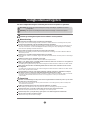 1
1
-
 2
2
-
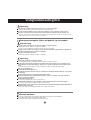 3
3
-
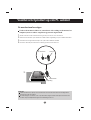 4
4
-
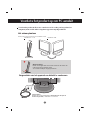 5
5
-
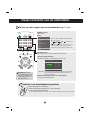 6
6
-
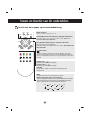 7
7
-
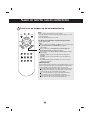 8
8
-
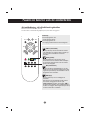 9
9
-
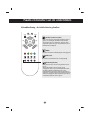 10
10
-
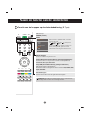 11
11
-
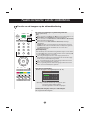 12
12
-
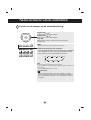 13
13
-
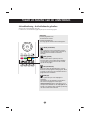 14
14
-
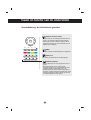 15
15
-
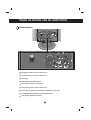 16
16
-
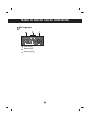 17
17
-
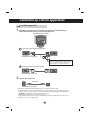 18
18
-
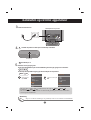 19
19
-
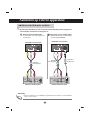 20
20
-
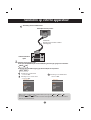 21
21
-
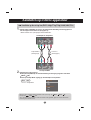 22
22
-
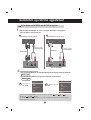 23
23
-
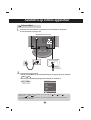 24
24
-
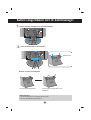 25
25
-
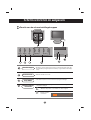 26
26
-
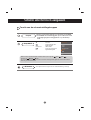 27
27
-
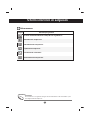 28
28
-
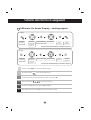 29
29
-
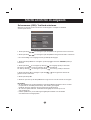 30
30
-
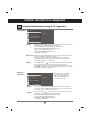 31
31
-
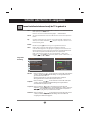 32
32
-
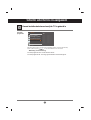 33
33
-
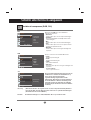 34
34
-
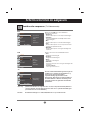 35
35
-
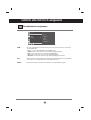 36
36
-
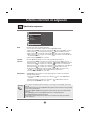 37
37
-
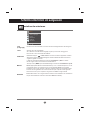 38
38
-
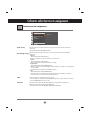 39
39
-
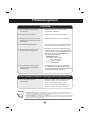 40
40
-
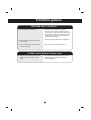 41
41
-
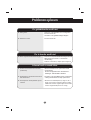 42
42
-
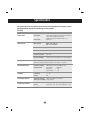 43
43
-
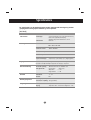 44
44
-
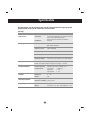 45
45
-
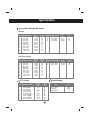 46
46
-
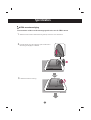 47
47
-
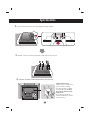 48
48
LG M 228WA de handleiding
- Categorie
- Lcd-tv's
- Type
- de handleiding
- Deze handleiding is ook geschikt voor